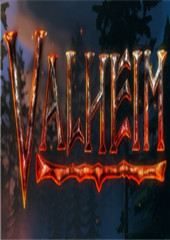win8.1重装大师安装教程
时间:2023-07-06 15:03:34
win8.1重装大师安装步骤是什么,win8.1系统是比较受欢迎的电脑系统,那么如何一键重装win8.1,网友非常关心这个问题,就让小编给你们详细说说win8.1重装大师安装方法,接下来就是系统之家重装大师一键重装win8.1系统!
电脑系统重装步骤:
1. 系统之家一键重装工具是一键重装系统领域非常知名的软件,以其高成功率,高下载速度,高人气等特质而闻名。
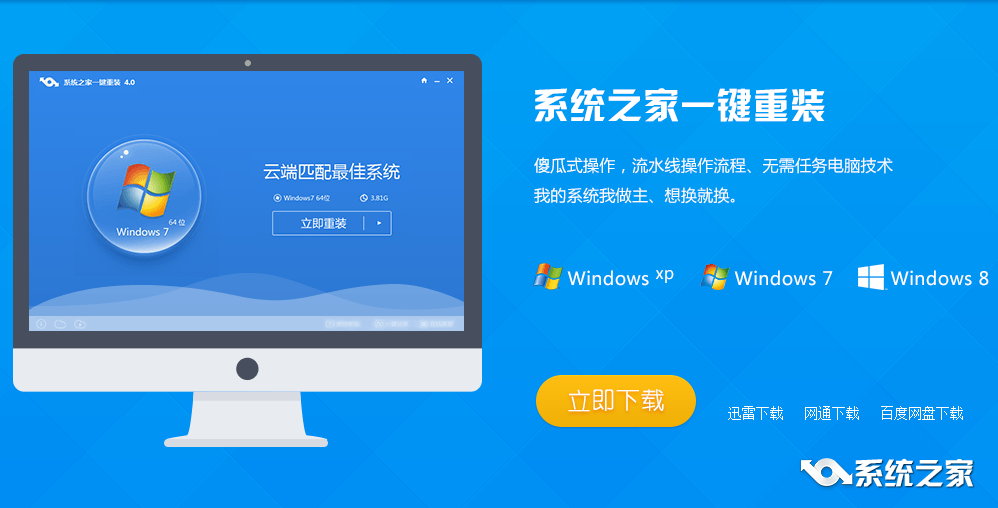
2. 双击运行下载完毕的系统之家一键重装工具,在软件的界面中我们可以看到智能云匹配最佳系统及各类系统的相关信息。智能云匹配根据您电脑的配置匹配最佳系统供您进行电脑系统一键重装。如果匹配的是win8 64位旗舰版系统,点击win8 64位旗舰版系统下方的立即重装按钮,电脑就会自动开始win8 64位旗舰版系统下载。
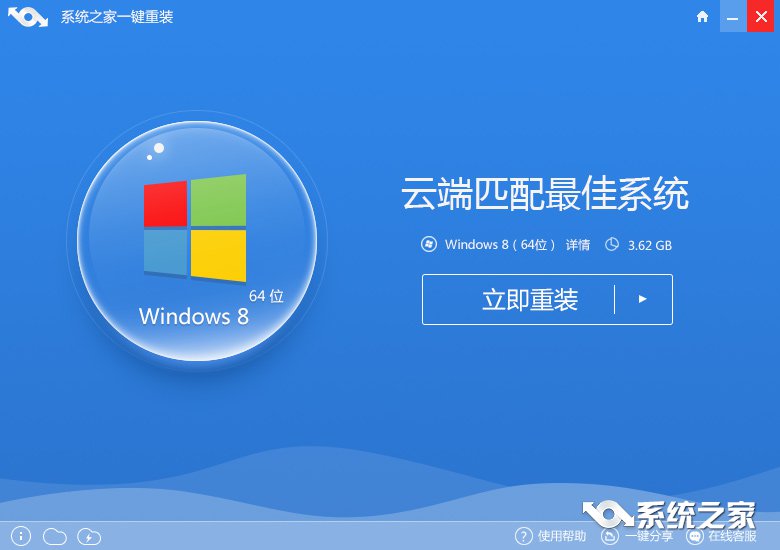
如果匹配的不是win8 64位旗舰版系统,你可以点击立即重装按钮右侧的三角按钮,在更多系统界面中选择windowswin8 64位系统就可以开始一键重装win8 64位旗舰版系统了。
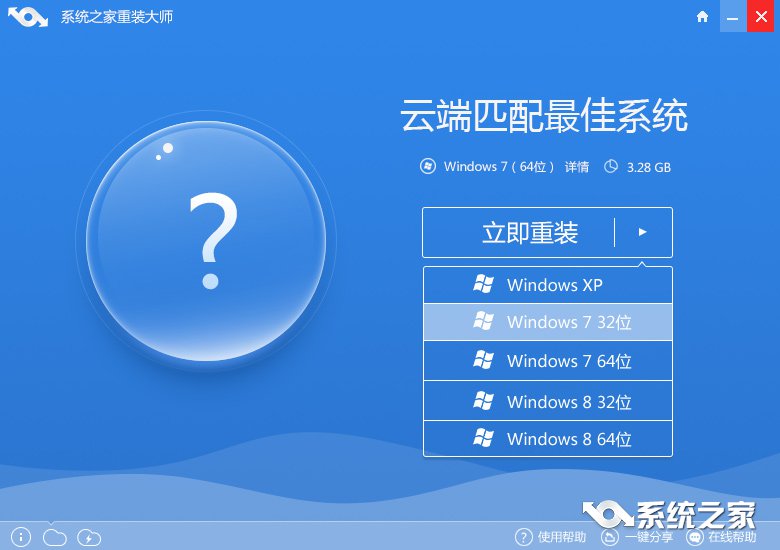
3. 选择好win8 64位系统后,软件自动进入win8 64位旗舰版系统的下载过程。在win8 64位系统下载过程中你可以看到不同的系统下载信息,主要包括以下几个方面:
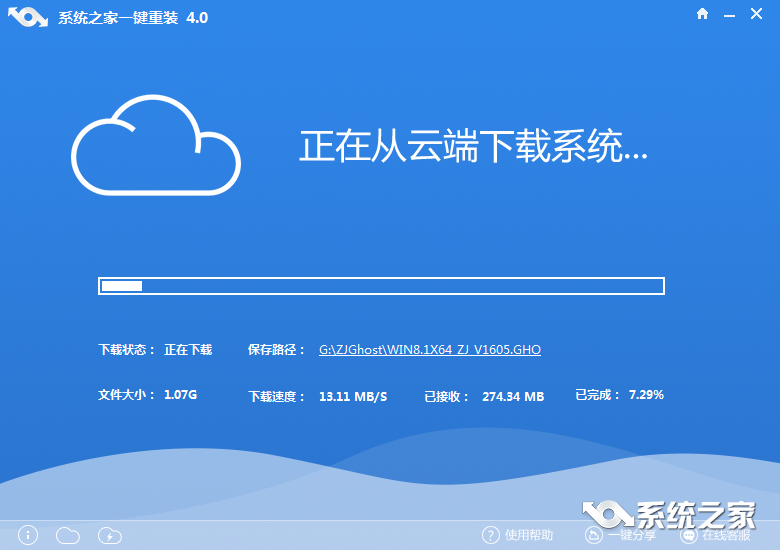
1) 下载状态:下载状态主要表示系统的下载状态,一般有正在下载,暂停下载两个状态。
2) 保存路径:保存路径主要用于保存win8 64位系统镜像,点击文件名会自动弹出win8 64位系统的保存路径,保存路径中用于存放一键重装win8 64位所需的win8 64位系统。
3) 文件大小:文件大小表示您所下载的win8 64位旗舰版系统文件的大小。
4) 下载速度:下载速度根据您网络速度的不同会显示不同的下载速度,系统之家一键重装工具峰值下载速度能够达到10M/S,稳定的下载速度可以为您节省大量的时间。
5) 已接收:已接收用于表示已经下载好的系统镜像文件大小,根据您下载速度的不同,接受文件大小也是动态增量显示的。
6) 已完成:已完成表示所下载的文件占总文件大小的比例,当已完成到100%时表示win8 64位旗舰版系统已经下载完成,电脑会自动重启开始一键重装win8 64位系统工作。
4. 待win8 64位系统下载完毕后,系统之家一键重装工具软件界面中会出现立即重装提示框。这里有三种提示,分别为:
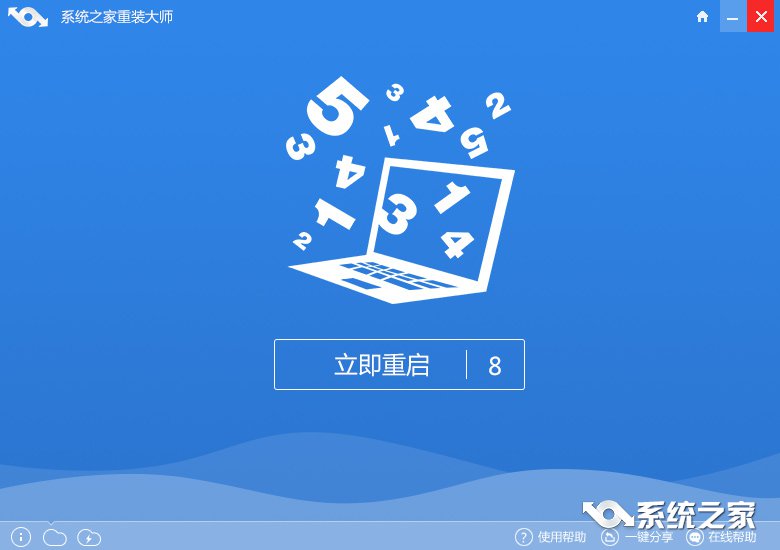
1) 立即重装:点击立即重装电脑会自动重启,开始一键重装win8 64位系统。
2) 倒计时后自动重启重装:系统之家一键重装提供8S的倒计时,当倒计时结束时,电脑会自动重启开始一键重装win8 64位系统。
您可以根据自己的实际需要进行选择操作。
5. 点击立即重装按钮后,电脑会自动重启进入启动操作选择项,电脑会黑屏并显示系统之家一键重装选项,这里你无需操作,系统之家一键重装工具会自动进入“系统之家一键重装”选项。
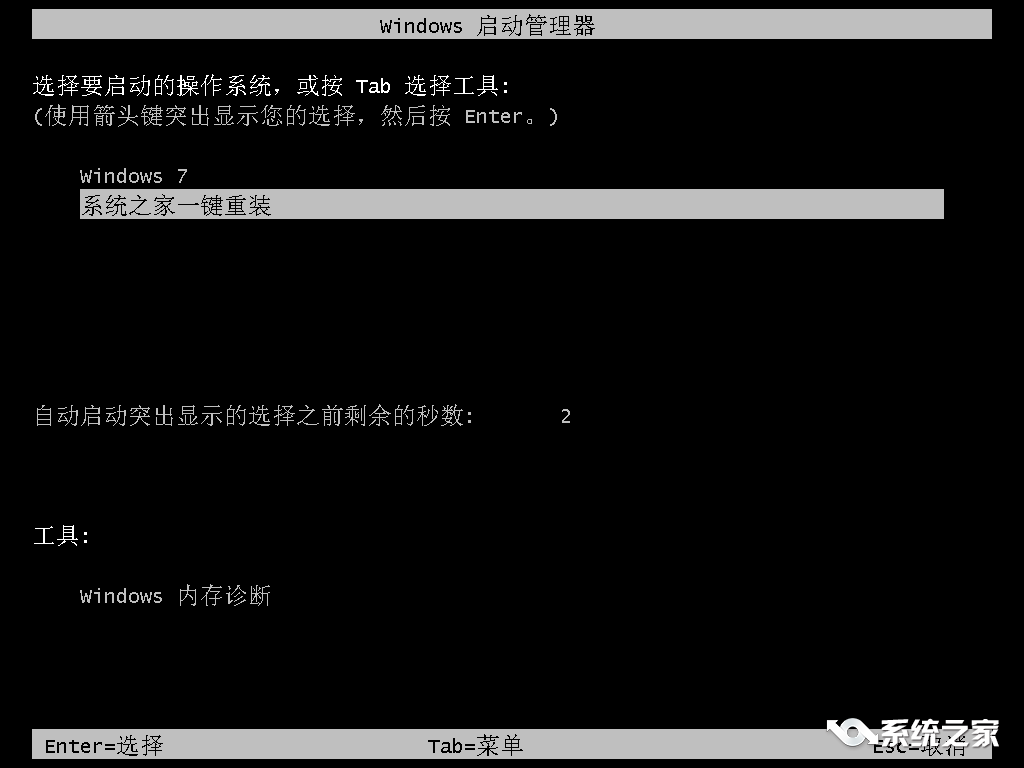
6. 接着,系统之家一键重装win8 64位工作进入ghost环节,在这里就是真正开始一键重装win8 64位系统了。同样的您也无需任何操作只要耐心等待ghost过程完毕就可以。
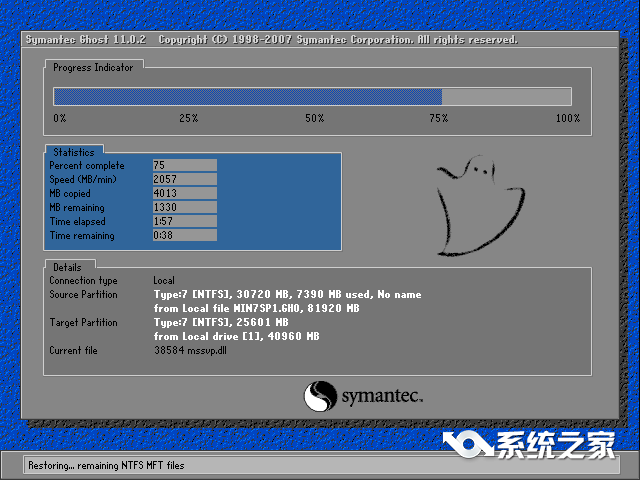
7. Ghost过程完毕后,电脑会自动重启开始win8 64位系统运行库、驱动程序及激活程序的运行。以上工作完成后您的电脑将会有驱动,有运行库并且激活。您在也不用为激活和驱动程序而烦恼了。
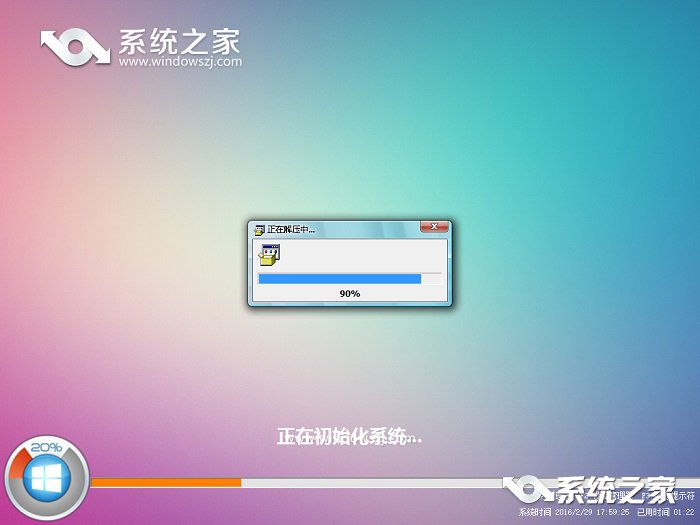
8. 最后,一键重装win8 64位系统工作结束,电脑进入win8 64位系统界面。
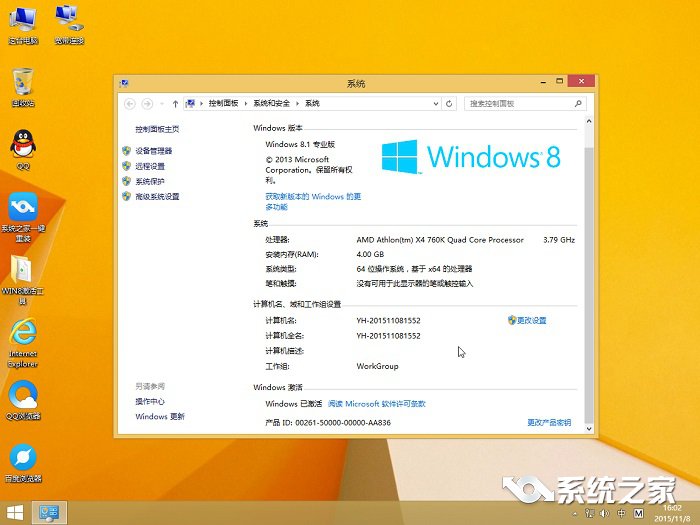
你们想要的win8.1重装大师安装教程就在这里了,你们看到了系统之家重装大师一键重装win8.1系统是有多么简单了吧!系统之家一键重装系统大师一款针对普通电脑用户的在线一键重装系统软件,支持一键重装XP、win7、win8系统的下载安装,简化了复杂的操作流程,引领了一种全新的装机方式,专注于帮用户解决重装系统的烦恼,重装革命,重装大师引领!

b站直播怎么回看?b站直播能看回放吗?如果你错过了某位主播的直播,想要看回放的话,可以来看看本文提供的b站直播回放教程。
蓝牙技术在现代社会中得到了广泛应用,它通过无线方式连接设备,并实现文件传输、音频播放、键鼠控制等功能。对于使用Windows 7操作系统的用户来说,开启蓝牙功能也是一个很常见的需求。本文将为您介绍Windows 7开启蓝牙的详细步骤和一些注意事项。 步骤一:检查硬件
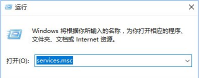
大地win10开机提示 无法连接到sens服务 ,出现这样的故障我们该如何去修复呢?想必大部分的用户都不了解吧,想要解决这个故障其实很简单的,下面就一起参照文章来看看怎么去解决这个

按部就班完成新手教学,那么完成教学之后该干什么呢,这边建议继续推图,直到等级限制位置,而且必须要三星通关,这样后面神使晋升材料好刷一点,总的来说,剧情关几乎没有难度,新手三人组稳过。

奥比岛手游是一款十分具有意义的游戏,因为是根据奥比岛页游来制作的手机游戏,而当年这些玩奥比岛页游的玩家们也都已经长大了,因此再一次能在手机上看到这款游戏的手游版是很多

小小空城记是根据三国来制作的一款非常不错的Q版放置类游戏,在游戏中可以让玩家可以通过多种武技搭配阵容进行战斗。当玩家进入游戏后,玩家唔够有无限的招募机会,通过招募可以

灵魂窃取者下载,灵魂窃取者是一款像素风格的动作闯关小游戏,灵魂窃取者游戏中当你加入之后需要去创建你喜欢的角色随后就在这里开启新的挑战吧,但是跟其他的像素游戏相比,这个已经算好的了,你一定要将其统统的击溃才行的哦,抓紧时间行动起来吧。

斑马赛事通app是一款由斑马邦体育打造的体育赛事直播平台,平台为球迷带来了精彩的比分赛事,同时还有专业的解说员对赛事进行解说。 软件介绍 斑马赛事通是为斑马邦平台上的业余足

永远的7日之都下载,永远的7日之都是由网易打造的一款日系画风的都市类传说RPG手游,玩家可在游戏中操控不同的英雄进行战斗,击退怪物、解放区域后,可对收复的失地进行探索、建设等多种玩法。城市命运也在这一过程中走向不同结局。

训狗养狗助手下载-训狗养狗助手,帮助铲屎官们训练狗狗的手机软件。在训狗养狗助手中有多篇优秀训狗文章,且提供各种狗狗品种资讯让你轻松了解狗狗性格特点。同时训狗养狗助手还提供有狗狗各种分类训练知识等,喜欢的快下载体验吧,您可以免费下载安卓手机训狗养狗助手